这是一篇关于光影效果插画的绘制教程,主要介绍的是光影插画的刻画步骤和流程,简单易懂。分享给大家。

具体的绘制步骤如下:
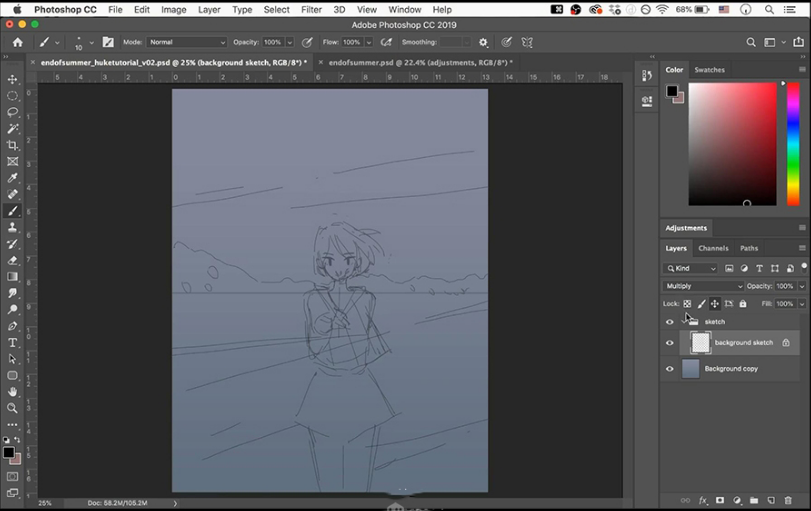
通常我们先进行新建画布,然后我们绘制出草稿效果如图所示

如果你纠结选择颜色,我们可以填充颜色物体原色,然后新建图层填充色调颜色,降低不透明度,选取中间叠加部分的颜色
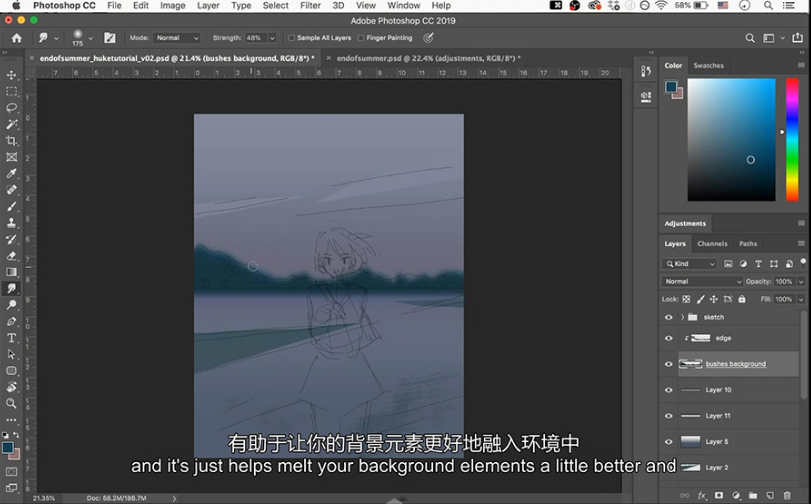
接下来我们新建图层创建剪切蒙版到树丛图层上,使用【画笔工具】选择喷枪效果笔刷进行涂抹一下边缘效果
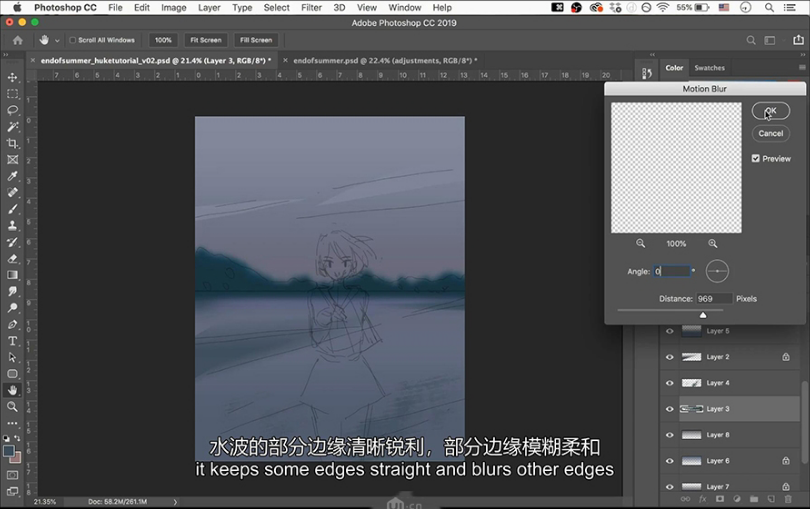
然后我们对下面的水面进行添加【动感模糊】效果
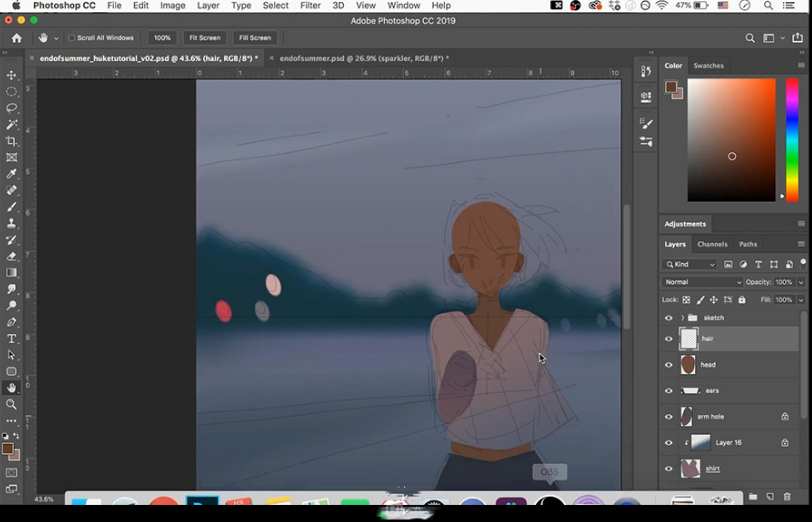
我们绘制圆形再使用【画笔工具】进行涂抹人物的脸形状如图所示
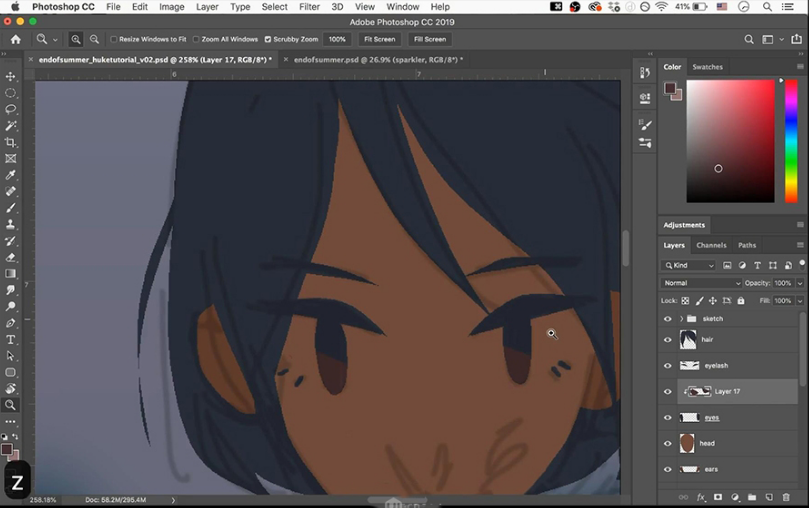
然后我们新建图层使用【选框工具】进行勾勒人物的眼睛眉毛形状填充颜色如图所示
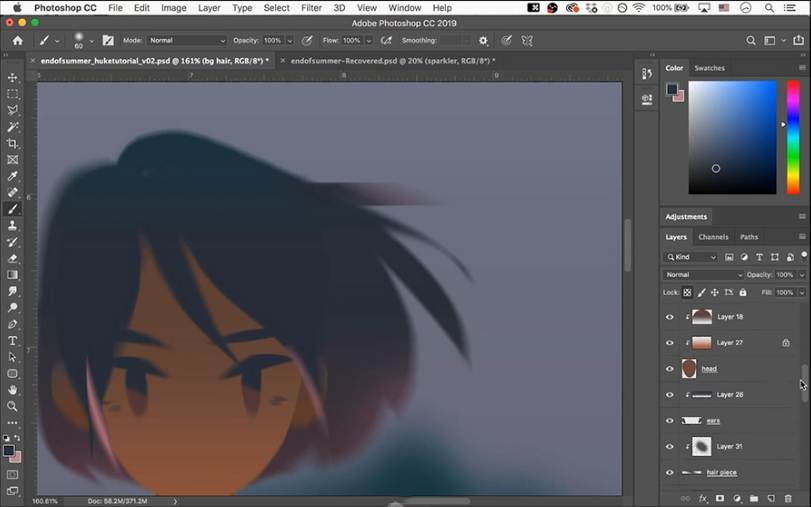
然后我们新建图层到头发层上,进行涂抹紫色效果如图所示
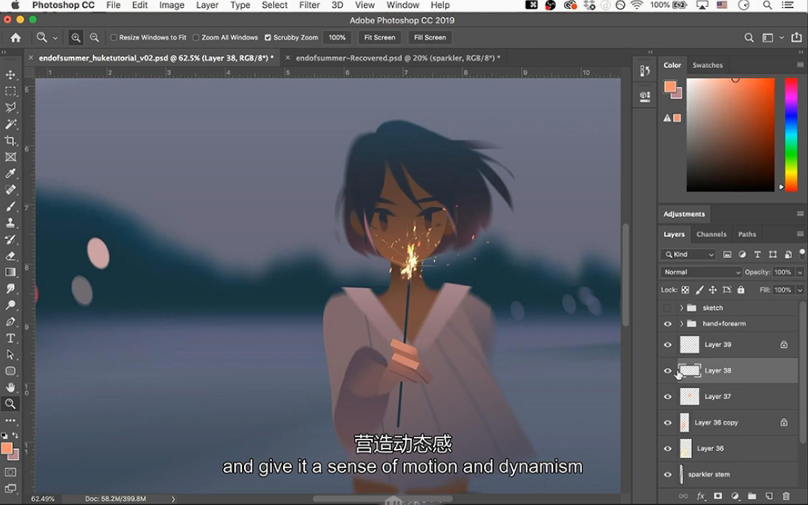
然后我们新建图层混合模式为【颜色减淡】复制火花层进行添加【动感模糊】效果
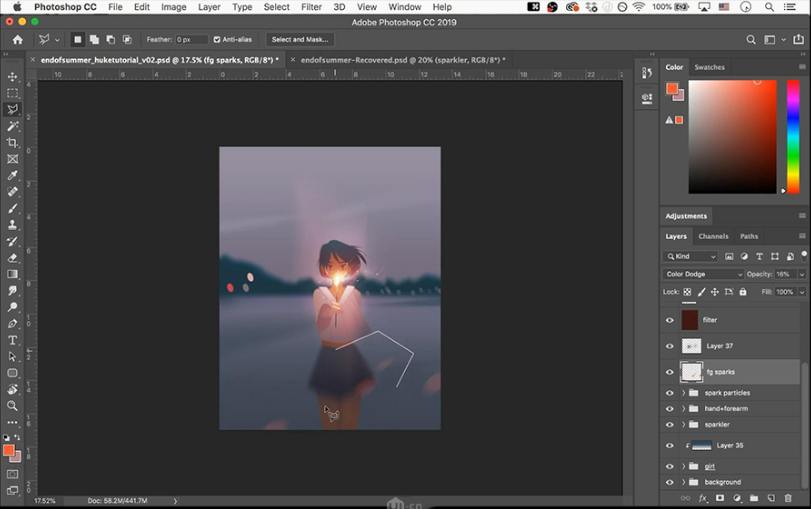
接下来我们在画面的下方进行绘制圆点添加【动感模糊】效果如图所示
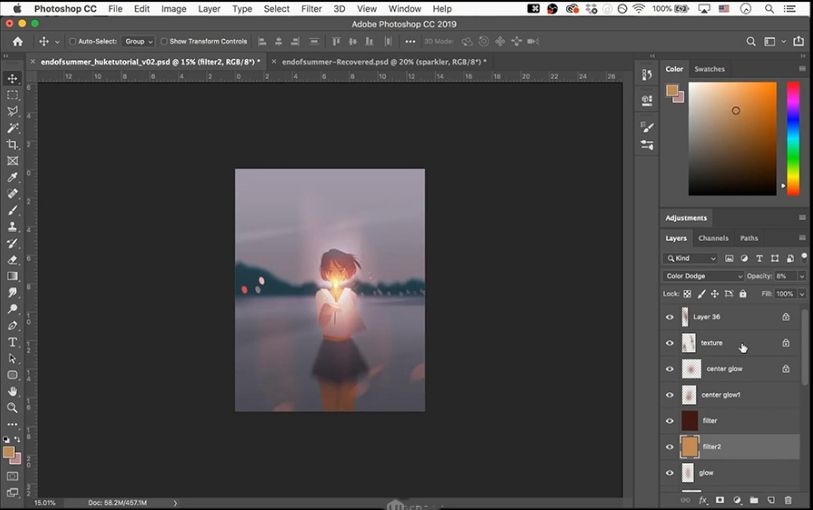
接下来我们继续进行涂抹颜色做出周围的光感效果

© 版权声明
部分文章来自网络,只做学习和交流使用,著作权归原作者所有,遵循 CC 4.0 BY-SA 版权协议。
THE END













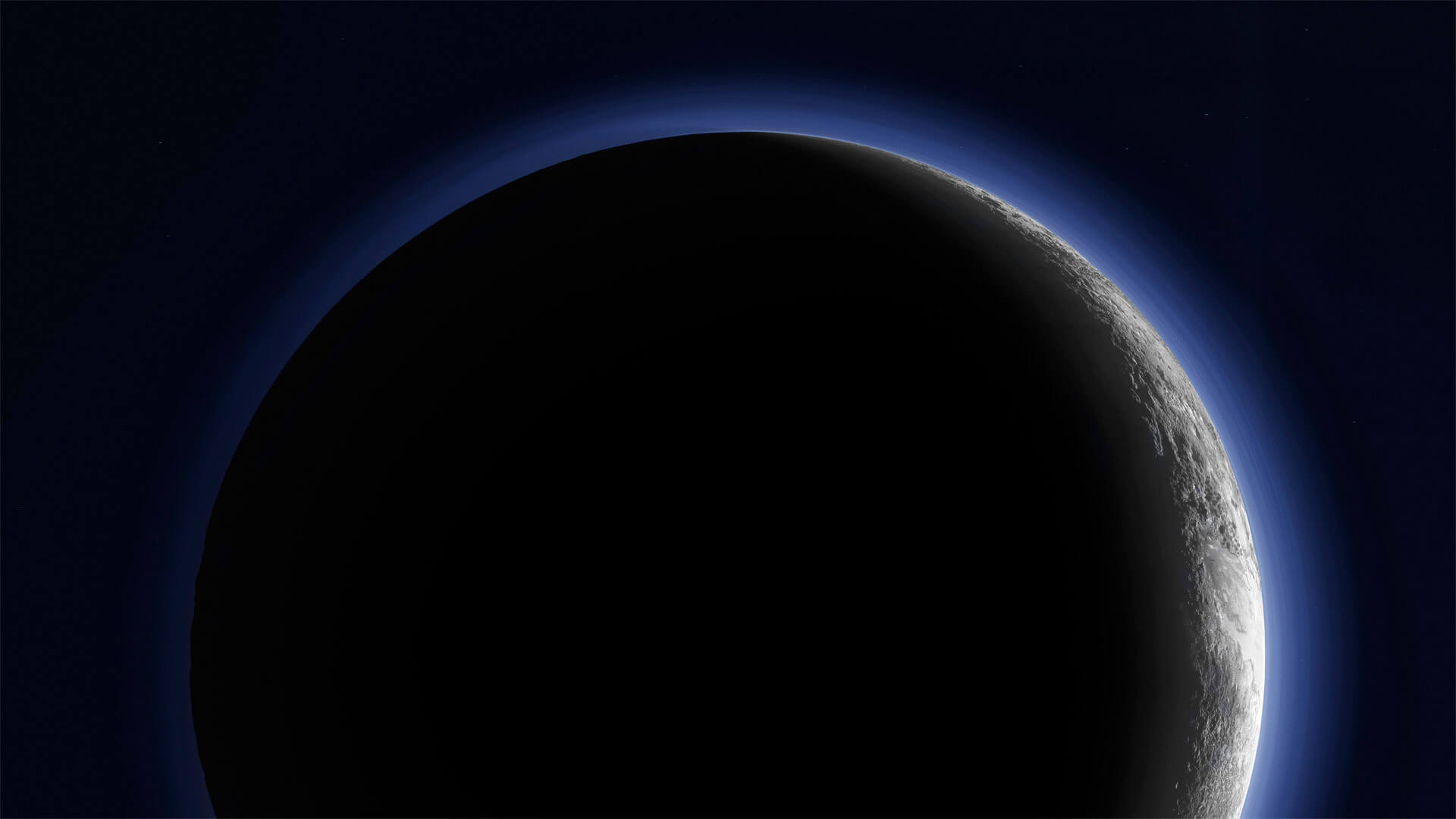



暂无评论内容